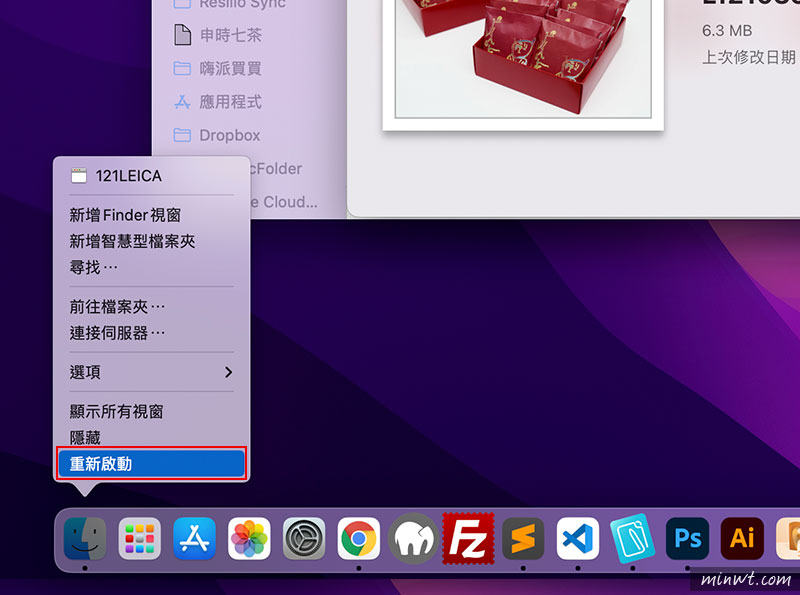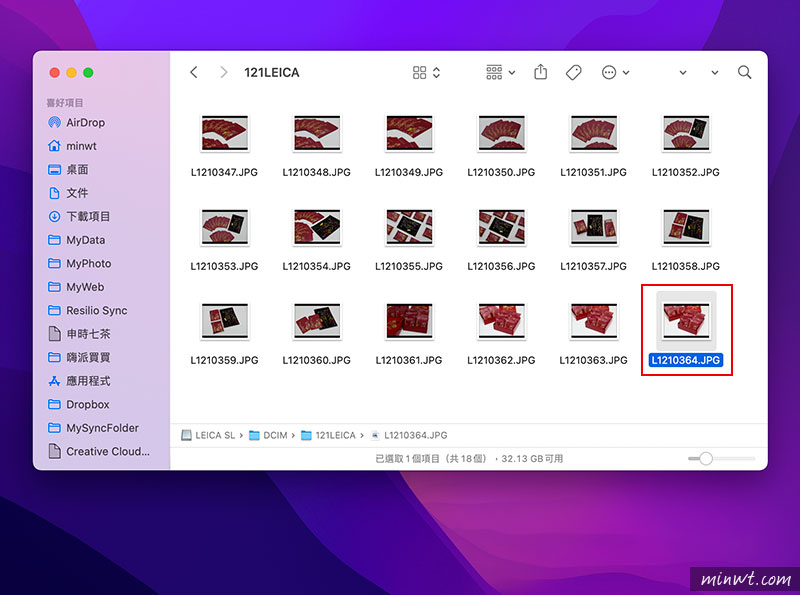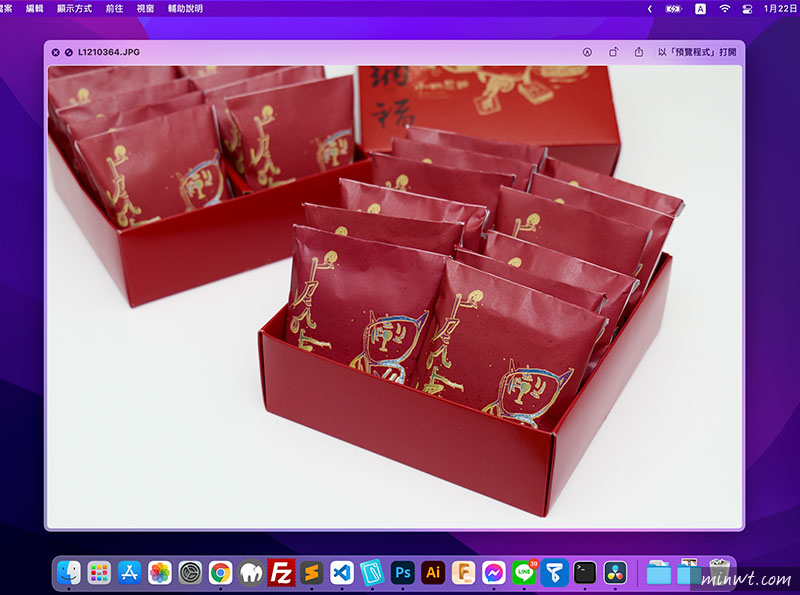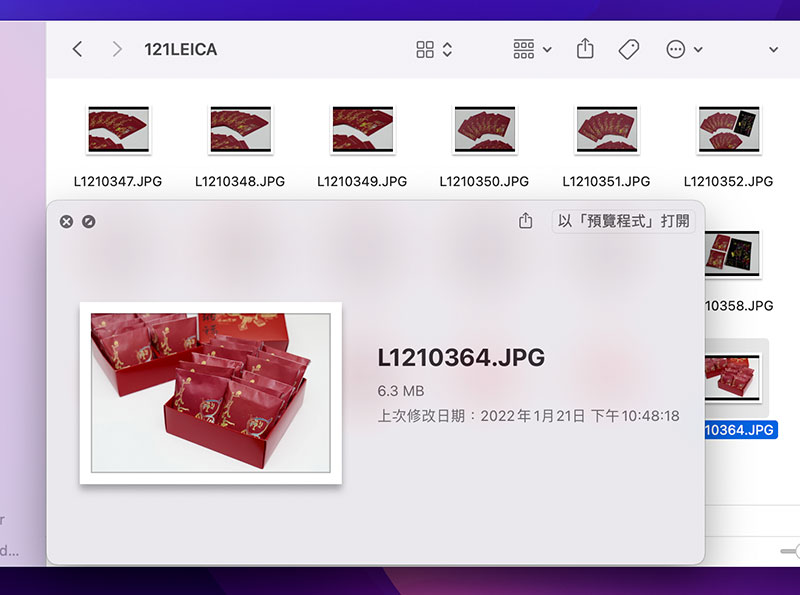
當開啟的次數愈來愈頻繁時,就感到有些麻煩,因此最近梅干發現一招更快的方式來重新啟動Finder,同時也不用再開啟活動監視器,因此升級到Monterey的果粉們,也一塊來看看,怎快速一鍵來重啟Finder吧!
Step1
首先,先按住option鍵,再對著Finder圖示,按滑鼠右鍵,並選擇重新啟動。
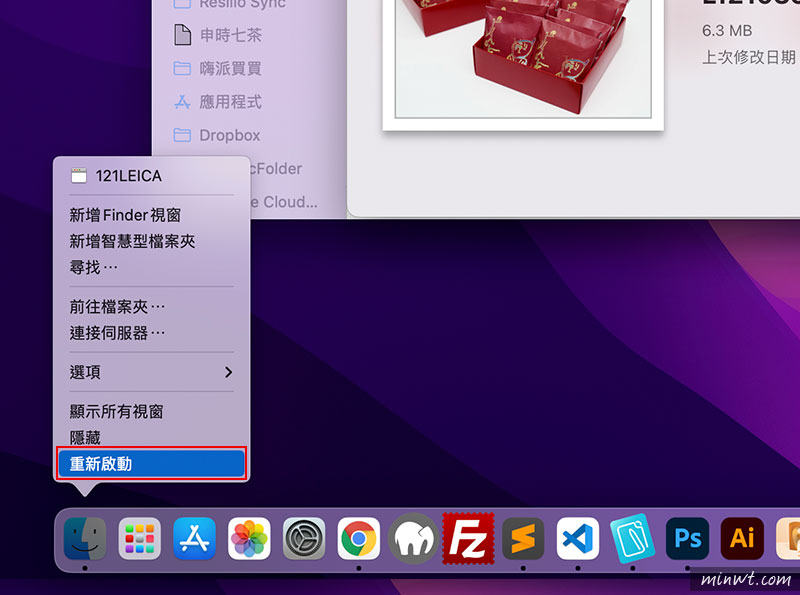
Step2
這時所有的視窗就會瞬間關閉並重啟,當重啟完畢後,點一下縮圖,再按空白鍵。
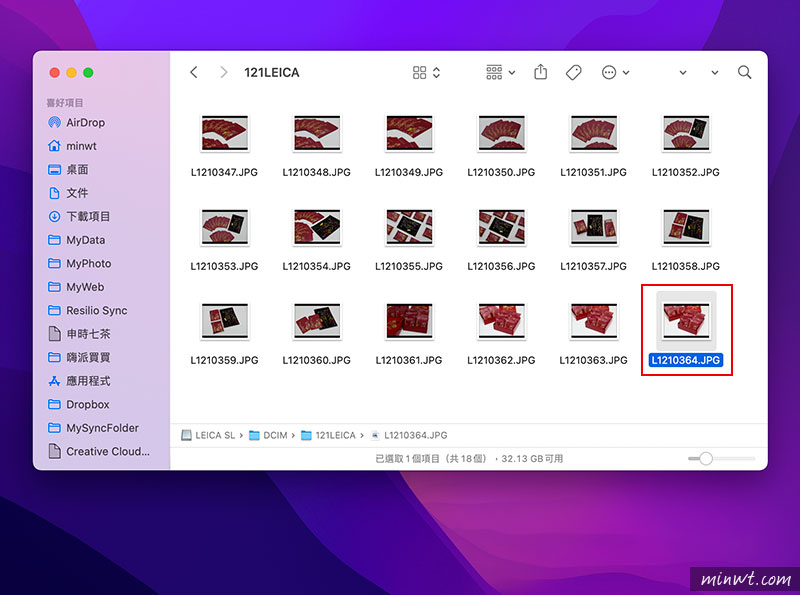
Step3
接著感動的時刻到了,終於又可放大預覽啦!因此下回再遇到時,不妨可試試囉!
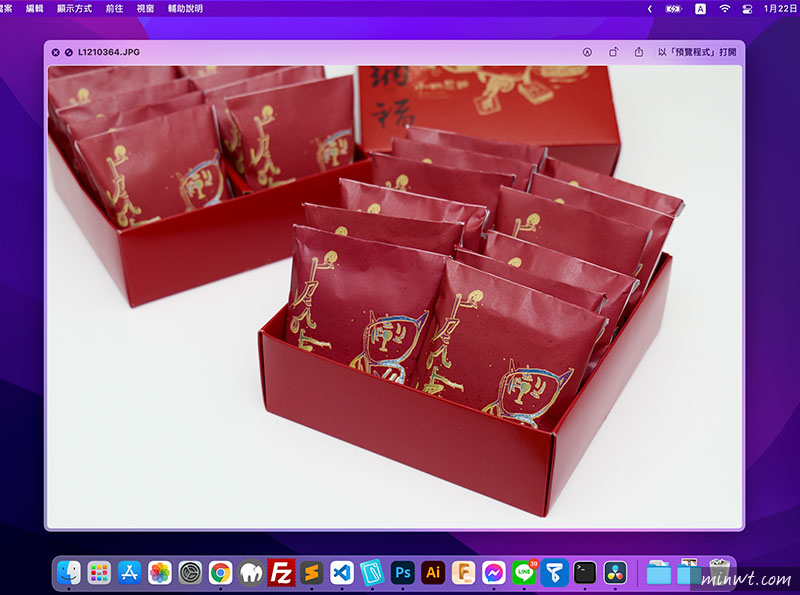
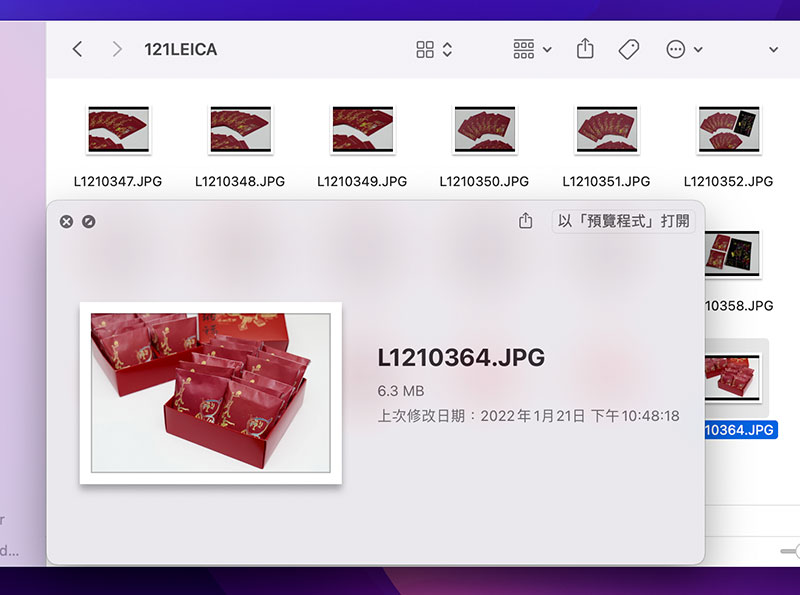
當開啟的次數愈來愈頻繁時,就感到有些麻煩,因此最近梅干發現一招更快的方式來重新啟動Finder,同時也不用再開啟活動監視器,因此升級到Monterey的果粉們,也一塊來看看,怎快速一鍵來重啟Finder吧!